PC电脑安装苹果操作系统MAC OS X【图文教程】
(福利推荐:你还在原价购买阿里云服务器?现在阿里云0.8折限时抢购活动来啦!4核8G企业云服务器仅2998元/3年,立即抢购>>>:9i0i.cn/aliyun)
正式进入MAC OS X系统安装过程
首先我们见到的是欢迎界面,上面有些对MAC的简要介绍。相比微软在整个安装过程中不停地做广告相比,老乔同志要厚道得多了。我们不必细看可以进入下一步安装。

MAC OS X系统介绍
接下去是软件协议,其实内容很多看一遍相当费时。笔者以为也不必细看,因为不接受软件协议就无法再继续进行安装。接受软件协议后我们继续安装。

软件许可协议

软件许可协议
下面的安装至关重要,我们要把刚才格成FAT32的磁盘分区格式化成苹果的HFS+。启动安装程序中的磁盘工具,在左侧窗口选定已经分为 FAT32硬盘分区。然后选择分区格式为Mac OS扩展式(日志式)(其实就是HFS+文件系统),然后点击“分区”(就是我们常说的格式化)按键即可。届时会弹出一个对话框,我们按“分区”键就开始正式格式化了。

MAC OS X系统为HFS+文件系统
等文件系统搞定之后,我们退出磁盘工具继续安装下去。我们需要系统安装的宗卷(也就是我们常说的硬盘分区),然后点击“继续”键。

分区格式化磁盘
安装程序为了保证安装光盘妥当无误,会在正式安装之前先检查光盘中的文件是否有残缺。检查时间颇长,若是您对光盘很有相信的话,可以跳过检查项进行安装。

检查DVD光盘文件
第3页:重要的系统补丁选择步骤
我们在进行安装时一定要选择自定义安装,如果选择基本安装会有几个重要补丁不能安装,导致需要重新安装系统。笔者第一次安装也是未能深谙此道,结果又重新安装了一遍浪费了半个小时。选择自定义安装之后,会出现补丁列表对话框。根据我们本本的CPU类型,分别勾选相关的 CPU补丁。若您使用创新的USB外置声卡,也别忘了把补丁勾上。如果您采用的ATI显卡是X1600以上级别,请把X1600补丁打上。另外,如果您的本本是采用VIA芯片组的,也要将VIA驱动选上。由于这些补丁对于安全完成之后,系统能否稳定有效地运行起着至关重要的作用。笔者的经验是:选择完毕之后,然后自己根据本本的硬件配置再仔细核对相关补丁是否有所遗漏。如果您遗漏了必须的补丁会导致安装失败,从而需要重新安装了。

选择驱动补丁

根据自己的型号来选择
接下去就是比较漫长的安装过程。我们不必干预,如果您有兴趣可以看看其安装各个组件的先后顺序。最后安装完成之后,安装程序会提示我们在3秒钟内重启系统。我们应该尽快从光驱中把光盘取出。反正苹果安装程序给我们的选择时间特别短,这可能与老乔同志风风火火的性格有很大关系吧。

MAC OS X系统安装界面
重启之后在笔者的小黑上面就开始见到久违的MAC了。无论是界面还是人性化程度,都比我们天天打交道的XP美观、漂亮得多。不过笔者在这里需要提醒一点:MAC与XP在操作上有很大的区别,可能您需要适应上一段时间才能上手。如果您想品尝一口新鲜的苹果,那还等什么!给自己的本本也安装上MAC 吧!

华丽美观的MAC OS X系统界面
相关文章
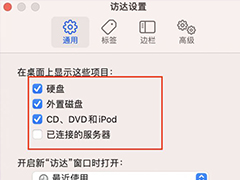
为什么mac插了u盘没反应怎么办?苹果mac不识别usb设备的解决办法
MacBook 要使用 U盘很简单,只需插上U盘,它就会出现在桌面上,可是有时会遇到U盘不出现的情况!那么该怎么办呢?下面我们就来看看出现这个问题的原因和解决办法2024-03-29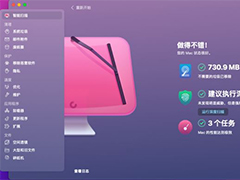
mac无法向移动硬盘拷贝文件怎么解决? mac文件拖不进硬盘里的解决办法
mac设备无法向移动硬盘拷贝文件或者不能读取移动硬盘文件,这些问题会给我们的工作和生活带来不便,所以我们需要找到原因和解决办法2024-03-29
苹果macOS14.4又新增一个严重BUG:可能会永久删除iCloud文件
macOS Sonoma 14.4中的问题清单不断增加,据外媒3月19日最新消息,最新发现了一个错误显示,系统会自动删除保存在iCloud Drive上的文件的版本2024-03-21 mac设备打开夜览模式可以将以将显示器颜色调至色谱偏暖的一端,当在夜间或光线不足的情况下使用 Mac 时,暖色屏幕更护眼,该怎么开启呢?详细请看下文介绍2024-03-20
mac设备打开夜览模式可以将以将显示器颜色调至色谱偏暖的一端,当在夜间或光线不足的情况下使用 Mac 时,暖色屏幕更护眼,该怎么开启呢?详细请看下文介绍2024-03-20
mac磁盘分区格式选哪个? Mac格式化和分区磁盘的图文教程
有时候我们需要对mac硬盘进行格式化,比如清理垃圾文件,重装系统,或者使用外接硬盘,那么,mac硬盘格式化怎么操作呢?mac磁盘分区格式选哪个呢?详细请看下文介绍2024-03-18
mac移动硬盘分区怎么分的? 一文教你快速给Mac移动硬盘分区技巧
经常使用windows系统,不太了解mac系统,想要给移动硬盘分区,在mac系统该怎么操作呢?详细请看下文介绍2024-03-18
macOS Sonoma 14.4 更新引发 Java 程序崩溃:甲骨文建议用户推迟更新
macOS Sonoma 14.4版本中的一个错误会导致Java进程意外终止,因此需要运行Java 的Mac用户应推迟更新,详细请看下文介绍2024-03-18
mac自动获取ip地址怎么设置? MacOS无线网卡自动获取IP地址设置方法
电脑想要设置自动获取ip地址,之前我们介绍了windows系统自动获取ip地址地址的方法,如果是苹果macos系统的设备该怎么设置呢?详细请看下文介绍2024-03-15
安装需谨慎! macOS Sonoma 14.4导致部分用户无法使用打印机
很多用户反馈,升级macOS Sonoma 14.4后打印机无法使用,有网友认为认为问题原因是 macOS Sonoma 14.4 删除了核心 CUPS 软件,导致 Mac 无法连接打印机,详细请看下文介绍2024-03-15
Mac怎么使用聚焦搜索? 使用Spotlight在MacOS中搜索效率更高
聚焦可以帮助你快速找到 Mac 上的 App、文稿、电子邮件和其他项目,借助 Siri 建议,你还可以获取新闻、体育赛事比分、天气状况和股票价格等信息,详细请看下文介绍2024-03-08







最新评论